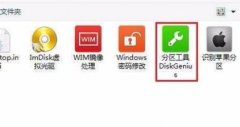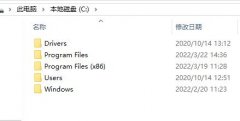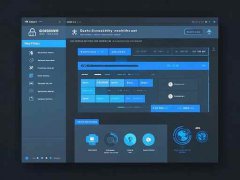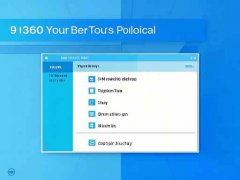Screentearing(画面撕裂)是一种困扰许多游戏玩家和视频编辑者的现象,通常发生在屏幕刷新率和显卡帧输出不匹配时。在现代游戏和高刷新率显示器日益普及的背景下,解决这一问题变得尤为重要。通过调整刷新率,用户能够显著提升视觉体验,减少图像撕裂现象出现的频率。

在硬件评测领域,显卡和显示器的配置往往影响着画面撕裂的发生。在选择合适的硬件时,建议关注显卡的性能和显示器的刷新率。对于高要求的游戏玩家而言,选择支持144Hz或更高刷新率的显示器,能够有效减少画面撕裂的概率。显卡的输出帧率应尽量与显示器刷新率保持一致,这样能够确保画面的流畅性与稳定性。
调整刷新率的过程相对简单。许多操作系统与显卡驱动程序都提供了调整刷新率的选项。在Windows系统中,右键点击桌面,选择显示设置,接着滚动至高级显示设置,在这里可以找到刷新率选项。确保选择与显示器最高支持相匹配的刷新率即可。对于某些特殊应用,可能需要通过显卡设置程序进行更深入的调整。在NVIDIA或AMD的控制面板中,用户都能找到相关的设置选项。
针对DIY组装技巧,一些玩家通过定制系统获得更佳的性能表现。例如,合理选择主板和显卡的配合能够优化刷新率的利用。确保主板与显卡之间的带宽匹配,避免因数据吞吐量不足而影响画面质量。定期更新驱动程序和系统补丁能够提升硬件的兼容性,确保最佳的使用体验。
对于新入坑的玩家和DIY爱好者,市场趋势显示,越来越多的显示器开始支持更高的刷新率及各种同步技术,如NVIDIA的G-Sync和AMD的FreeSync。这类技术能够进一步消除画面撕裂现象,提高图像帧率的稳定性。选择支持这些技术的硬件,能够为玩家提供更平滑的游戏体验。
在达到完美画面未必现实的情况下,用户可通过以上技巧调整刷新率,并尝试不同的游戏设置来寻找最佳平衡,以实现渲染帧率与显示器刷新率的统一。这不仅适用于游戏,也可改善日常使用中的图像体验。
常见问题解答(FAQ)
1. 如何判断我的显示器支持多少刷新率?
- 可以通过查看显示器的产品手册或厂商官方网站获取相关信息。
2. 画面撕裂现象是否只发生在游戏中?
- 不是,任何高动态内容,例如视频播放,也可能出现画面撕裂现象。
3. 如果我的显卡不支持高刷新率,是否可以升级?
- 升级显卡通常是解决画面撕裂的有效方法,需选择与显示器兼容的型号。
4. 我应该使用G-Sync还是FreeSync?
- 选择依据显卡类型,NVIDIA显卡支持G-Sync,AMD显卡则支持FreeSync。
5. 如何确保最佳的游戏体验?
- 选择高刷新率显示器、更新显卡驱动程序、调整游戏设置,并确保显卡与显示器配置合理。